苹果在今年的秋季发布会上为我们带来了全新设计的 Apple Watch Series 7,而就在今天凌晨watchOS8正式版也正式公布了,下面就让我们先来看看这次的watchOS8正式版更新了什么内容吧
1.新增人像模式表盘FL 。HAo22 。CoMwatchOS 每次更新都会伴随着新表盘的出现,在 watchOS 8 中,人像模式表盘成了许多人眼里的「重磅更新」 。想要设置人像表盘,你只需要在 Watch 应用中选择人像表盘,随后将自己拍摄的人像照片导入即可 。

文章插图
当你导入一张照片后,系统会自动识别画面中的主体和背景,并提供三种表盘样式 。其中最特别的莫过于「顶部后方」,它会将时间放在画面主体后方 。在实际体验中,如果照片主体不是人的话,往往不会出现「顶部后方」的选项 。因此,你或许不能用猫猫来做人像表盘了(可以设置为人像模式表盘,但不支持「顶部后方」样式) 。

文章插图
FL 。HAo22 。CoM此外,人像模式表盘还支持 3 种字体样式和 1 个复杂功能,你可以根据自己的喜好进行调整 。
2.专注模式更新与 iOS 15 一样,Apple Watch 也针对「专注」进行了更新,你可以将 iphone 上的专注模式设置镜像到 Apple Watch 上,并在控制中心里快速启用 。此外,专注模式还会根据你的使用习惯进行推荐,比如当你开始体能训练时会建议你开启对应的专注模式 。
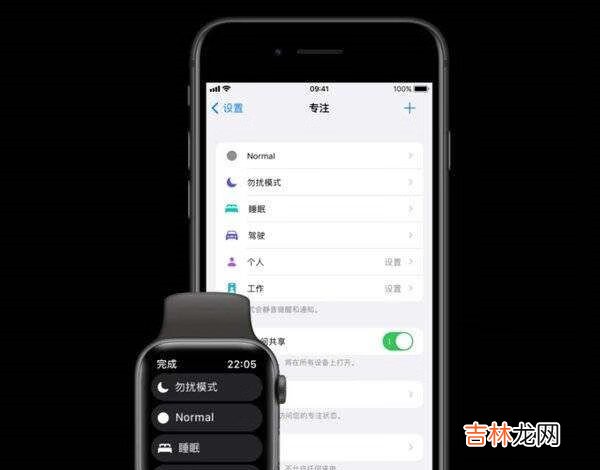
文章插图
3.与 iOS 更加统一的设计风格watchOS 8 在 App 内融入了 iOS 上的大标题设计,在视觉观感上与 iOS / ipadOS 更加统一 。不过在 Apple Watch 这么小的屏幕上使用大标题设计无疑压缩了屏幕利用率 。

文章插图
拿「设置」来说,在 watchOS 7 中,你不需要滚动屏幕就能轻松点到「通用」,但 watchOS 8 则需要向上滚动屏幕才能更好地点击到 。与 iOS 一样,当你向上滚动屏幕后,标题也会缩小到上方,不影响正常使用 。
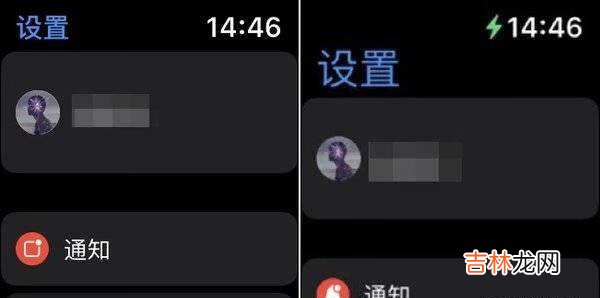
文章插图
左:watchOS 7;右:watchOS 8
不过,由于 watchOS 大部分 App 都采用了卡片形式来展示项目,经常需要在打开 App 后滚动屏幕来找到特定内容 。因此,新的大标题设计虽然降低了屏幕利用率,但对实际体验的影响并不大 。
4.优化表盘设置过程在 watchOS 8 中,新增表盘的界面也迎来了大改,增加了分类选取界面以及表盘介绍 。原先的设置中,在你选完表盘风格后,它会直接应用在手表上,你需要再次长按并选择「编辑」才能进行自定义 。

文章插图
在 watchOS 8 中添加表盘
在新的表盘设置界面里,你会看到表盘以分类卡片的形式展示出来,点击左侧的表盘图标则可以查看它的详细介绍 。如果你想添加某个表盘,只需要点击右侧的「添加」按钮即可直接进入编辑界面,完成编辑后按下数码表冠就能保存并退回表盘 。
在 watchOS 8 中添加表盘
FL 。HAo22 。CoM相比于 watchOS 7 繁琐的表盘设置步骤,watchOS 8 的设置过程显然要更加直观且方便 。对我来说,不再需要打开手机也能获得非常舒适的表盘设置体验,又让 Apple Watch 多了一个脱离手机的理由 。
5.App 视图新增长按菜单FL 。HAo22 。CoMwatchOS 8 还为 App 视图增加了长按菜单,当你在 App 视图长按应用或空白区域便会打开菜单 。你可以在菜单中修改 App 的展示方式,或是选择编辑 App 。
经验总结扩展阅读
- 了解青城山旅游攻略 让你的旅程更加精彩
- 曼珠沙华种子的种植技巧 掌握方法更重要
- 解析长痘的主要原因有哪些 让你更加了解自己的皮肤
- 画眉毛教程让你上妆更简单 做到这些妆容更加自然
- 阴阳师2月23日更新内容汇总分享
- 掌握蟹爪兰的扦插方法 让花繁殖的更多
- 洛克王国2月25日更新活动大全
- 睫毛膏怎么卸妆 两种方法让你更省心
- 点状痤疮怎么治疗 让皮肤更加健康的方法
- iQOOneo5活力版与真我gtneo闪速版哪款更值得入手?













